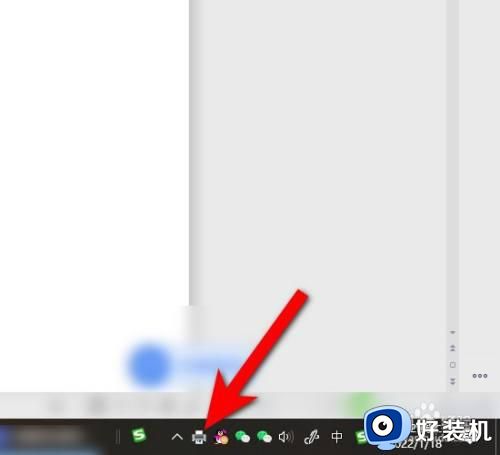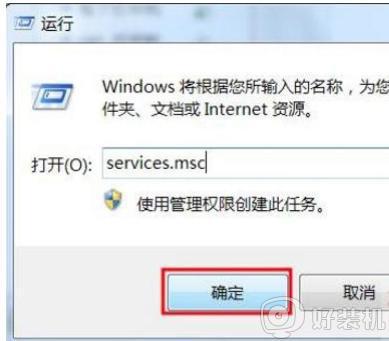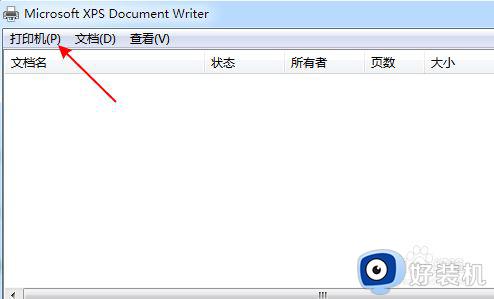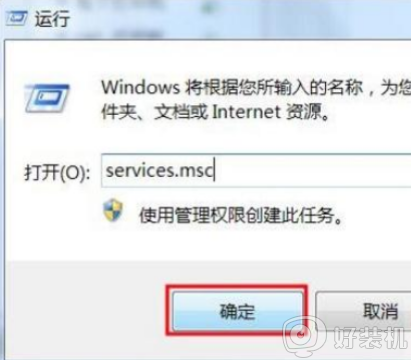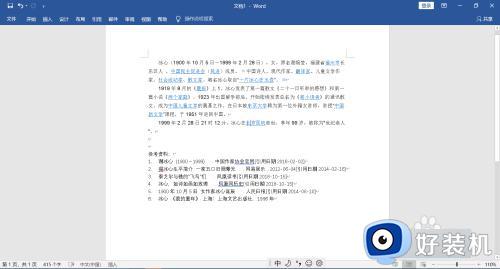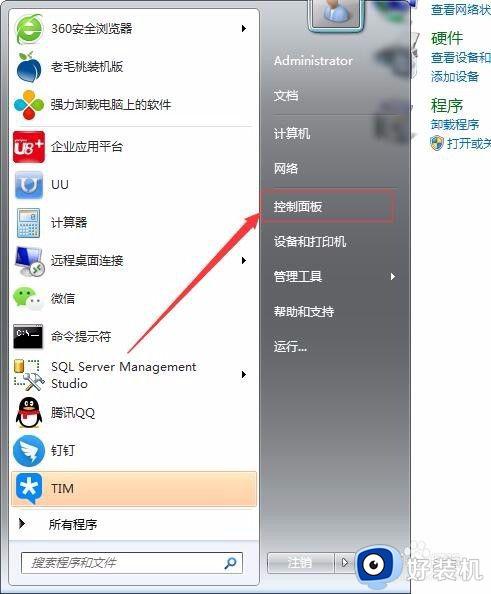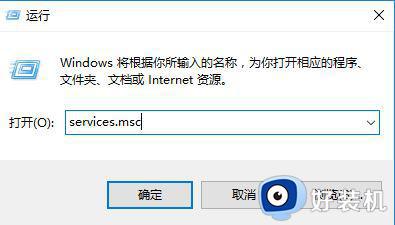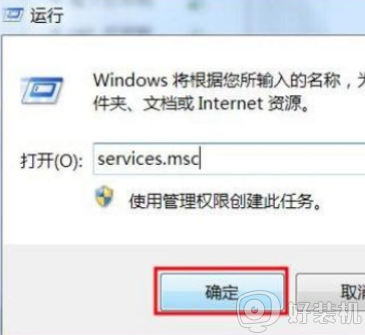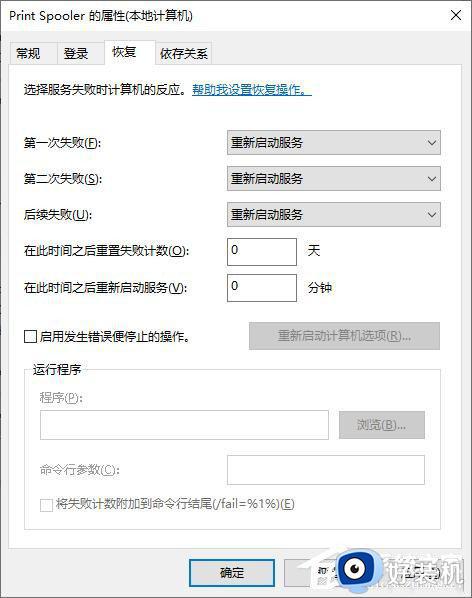打印机一发送任务就自动删除怎么回事 电脑中打印机任务被自动删除如何处理
时间:2021-09-19 10:36:00作者:huige
我们要打印文档文件的时候,都会用到打印机,可是近日有小伙伴咋使用打印机打印文档的时候,发现打印机一发送任务就自动被删除了,导致无法正常打印,这让用户们不知道要怎么办,别担心,就此问题小编给大家找到了电脑中打印机任务被自动删除的详细处理方法。
具体步骤如下:
1、鼠标点击桌面左下角的 开始菜单。
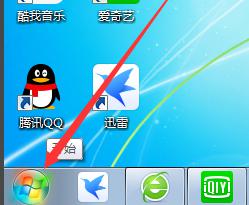
2、在弹出的开始菜单中点击 设备和打印机。

3、在打开的界面中找到你的打印机,右击鼠标。在弹出的菜单中点击 查看现在正在打印什么(E)。
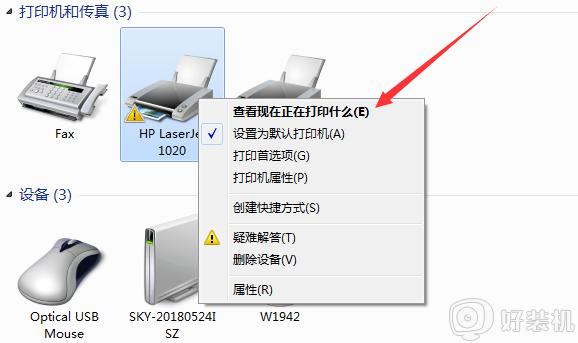
4、在打开的界面中找到你的打印任务 右击鼠标在弹出的菜单中 点击 取消,即可删除该打印任务。
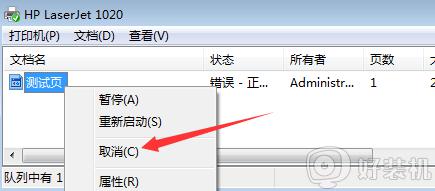
5、如果要取消全部打印任务,可以点击 打印机(P),在弹出的菜单中点击 取消所有文档(L)。
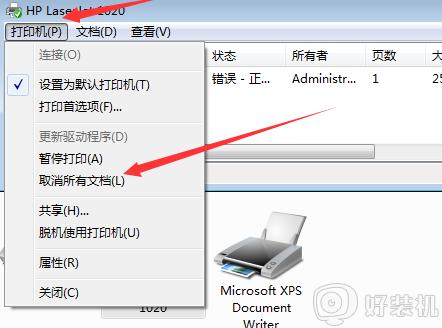
以上给大家讲解的就是打印机一发送任务就自动删除的详细解决方法,遇到一样情况的小伙伴们可以尝试上面的方法步骤来进行解决就可以了。